Los expertos de seguridad recomiendan no repetir la misma contraseña en varios servicios, una recomendación que significa que con el tiempo terminas con más y más combinaciones de usuarios y contraseñas. Por suerte, tu móvil Android recuerda las contraseñas por ti, aunque no tengas ningún gestor de contraseñas instalado.
Con el tiempo, se está haciendo cada vez menos necesario escribir ninguna contraseña en Android, pues el sistema recuerda las contraseñas de Wi-Fi, de páginas web y aplicaciones. Te contamos cómo puedes ver cada una de ellas en tu móvil Android.
Las contraseñas de las redes Wi-Fi
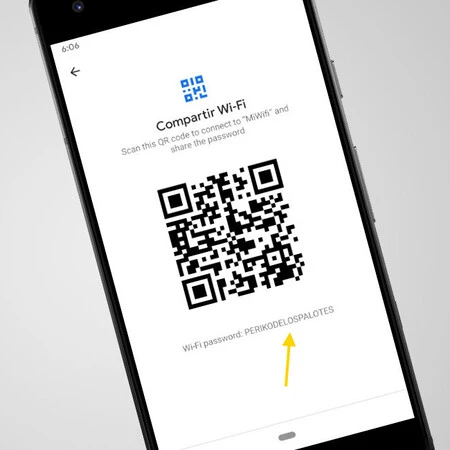
Los móviles Android recuerdan desde hace ya muchos años todas las conexiones Wi-Fi a las que se conectan, de modo que puedan volver a conectarse de nuevo sin tener que introducir las credenciales de nuevo. El problema es que consultar las claves de Wi-Fi guardadas en Android necesitaba root hasta hace relativamente poco.
Si bien en algunas capas de personalización ya era posible desde antes, el cambio llegó con Android 10. A partir de esta versión, es posible compartir la conexión Wi-Fi actual mediante un código QR. En el propio código QR se incluye la contraseña de la conexión. En algunos móviles aparece escrita en texto justo debajo del código. En otros será necesario escanear el código con una app como Google Lens para poder ver la contraseña. Estos son los pasos a seguir:
Despliega los ajustes rápidos de móvil
Haz un toque prolongado en el ajuste de Wi-Fi
Toca en el nombre de la conexión Wi-Fi de la cual quieres saber la contraseña. Si no es la actual, la encontrarás en el apartado de Redes guardadas
Pulsa en el botón de Compartir
La clave aparece debajo o integrada en el código QR
Este método se introdujo oficialmente en Android 10, aunque algunas capas de Android tenían algo similar desde antes. Si no tienes nada parecido, entonces tu única alternativa será rootear el dispositivo y usar una aplicación como WiFi Passwords Recovery.
Las contraseñas de aplicaciones
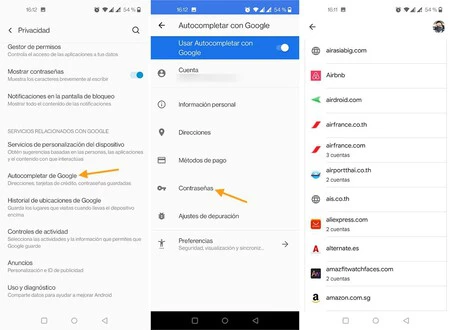
Una de las ventajas de configurar una cuenta de Google en un móvil Android es que puedes aprovechar autocompletar de Google, el gestor de contraseñas de la casa anteriormente conocido como Smart Lock para contraseñas. Es un sistema de autocompletado que sirve tanto para contraseñas como para direcciones, métodos de pago y otra información personal.
Autocompletar de Google guarda las contraseñas de páginas web y aplicaciones Android, y proporciona la magia para que aplicaciones como Netflix puedan iniciar sesión de forma semiautomática, siempre y cuando el sistema ya cuente con la contraseña. Los pasos a seguir para ver estas contraseñas guardadas son los siguientes:
Entra en los ajustes del móvil
Entra en el apartado de Google
Toca en Autocompletar de Google
Toca en Contraseñas
Toca en el nombre del sitio web o aplicación del cual quieres ver la contraseña
Las contraseñas de sitios web de Google Chrome
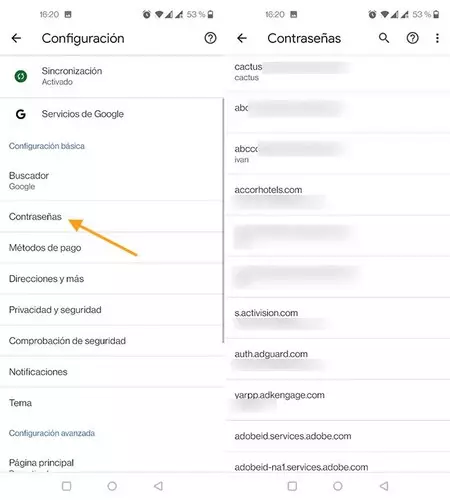
Un último lugar donde un móvil guarda contraseñas es en el navegador, que en la mayoría de las ocasiones es Google Chrome. Si el móvil Android y Google Chrome están usando la misma cuenta y está sincronizada, las contraseñas guardadas de Google Chrome estarán incluidas en las contraseñas de Autocompletar de Google, pero no al revés. En Chrome no se muestran las contraseñas de aplicaciones que están guardadas en tu cuenta.
Por otro lado, si usas Google Chrome sin sincronizar o con otra cuenta de usuario, entonces las contraseñas de sitios web del navegador serán distintas a las que aparecen en el apartado de Autocompletar de Google. Así es como puedes consultar las contraseñas que tiene guardadas Google Chrome:
Toca en el botón de menú ⋮ de Google Chrome
Entra en Configuración
Toca en Contraseñas
La lista se muestra en la parte inferior de la ventana





